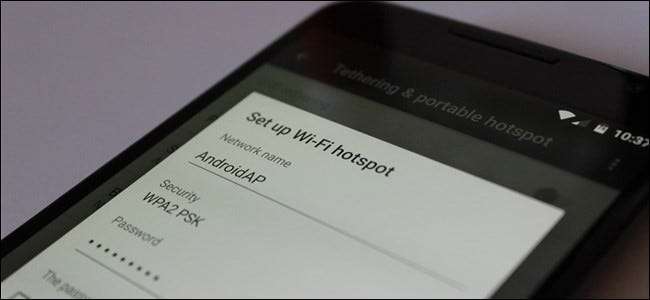
Internetdelning av telefonens internetanslutning, vilket gör det möjligt för användare att dela telefonens dataanslutning med andra enheter , är verkligen användbart om du är ute och går utan Wi-Fi, men vissa operatörer blockerar funktionen från din telefon. Om du får ett felmeddelande när du försöker tjuta - något som "Kontot är inte konfigurerat för internetdelning" - finns det en lösning.
Jag vet att detta är ett känsligt ämne, och det finns två sidor i detta argument. På ena sidan har du publiken, och å andra sidan har du folkmassan. Även om jag kan uppskatta båda sidor är det ibland nödvändigt med nätdelning - oavsett situation.
Vissa telefoner låter dig tjäna direkt ur lådan, även om din operatör tekniskt inte tillåter det i din plan. Men vissa nyare enheter - som Nexus 5X och 6P - hindrar dig faktiskt från att använda den här funktionen om din operatör begär det. När du försöker aktivera den personliga hotspoten får du ett meddelande om att du ska kontakta din operatör för att aktivera funktionen.
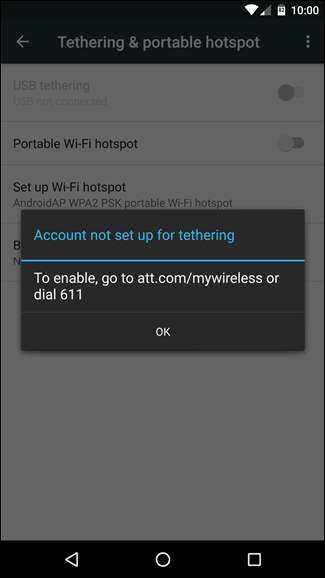
Gör din telefon redo
RELATERAD: Så här kopplar du ihop din Android-telefon och delar dess internetanslutning med andra enheter
Du har några alternativ för att kringgå detta fel. Du kunde använd en tredjeparts internetdelningsapp tycka om PdaNet + , som - även om det är lite janky - gör tricket på många telefoner. Om du är rotad har du dock ett mycket bättre alternativ: återaktivera Androids inbyggda hotspot-funktioner.
Tyvärr är lösningen inte en typ av "installera den här appen och du är klar". Du kommer att behöva uppfylla ett par krav först:
- Först måste din telefon vara rotad . Om du inte är rotad kommer du automatiskt ut på den här. Du måste ha en rotad telefon innan det fungerar. Om du inte är säker på hur du ska rota bör du kunna söka efter instruktioner för din exakta telefon.
- Därefter måste du vara kör Xposed-ramverket . Xposed-ramverket låser upp många otroligt kraftfulla verktyg för Android, så det är i grunden ett måste för rotade användare. Och med lanseringen av det nya systemlösa Xposed-ramverket och materialdesigngränssnittet , det är enklare än någonsin att installera och använda. Om du redan är en Xposed-användare fungerar det dock bra med den "äldre" systemmodifieringsmetoden också.
- ELLER vara rooted with Magisk . Detta är i grunden ett mycket renare, integrerat alternativ till Xposed. Det gör i princip alla samma saker, tillsammans med en inbyggd modulhanterare och SuperSU.
När du är rotad och klar med Xposed eller Magisk, är du bara några få kranar från att kringgå internetdelningsverifiering.
Restriktioner för förbindningsdelning med Xposed
Det första du behöver göra är att hoppa in i Xposed Installer-appen och sedan gå till alternativet "Ladda ner". I det "normala" Xposed-gränssnittet är det det tredje alternativet på huvudskärmen (bilden till vänster). Om du använder materialdesignversionen av Xposed öppnar du hamburgarmenyn uppe till vänster för att hitta alternativet "Ladda ner" (bilden till höger).
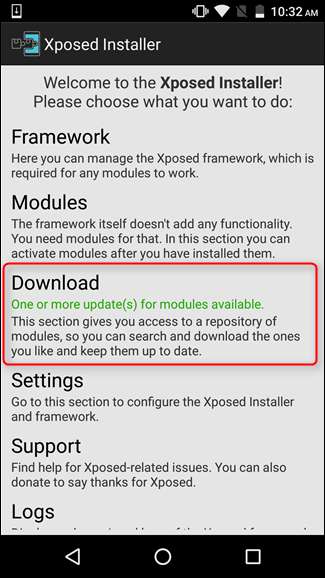
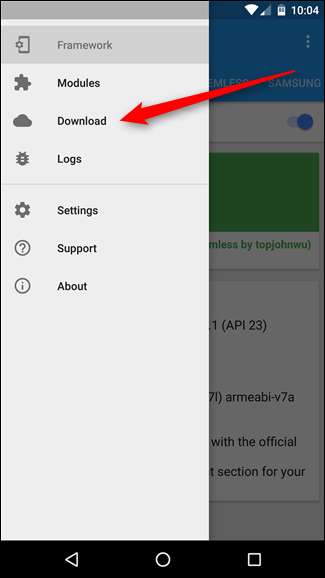
Tryck på förstoringsglaset i det övre högra hörnet på "Ladda ner" -menyn och sök sedan efter "tjudra". Bläddra ner tills du ser "X Tether" - det är det alternativ du vill ha, så tryck på det.
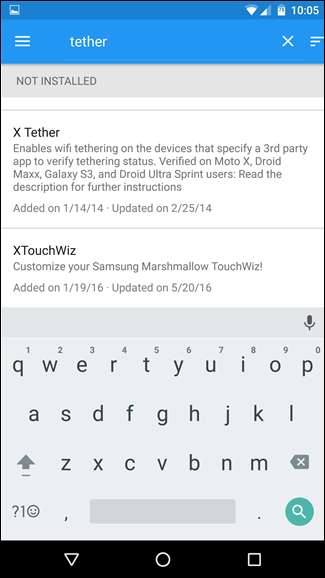
Du kan läsa beskrivningen här om du vill, men annars går du bara över till fliken "Versioner" och trycker sedan på "Installera" -knappen för den senaste versionen (i vårt testfall är det version 1.4). Du bör hoppa direkt till installationsmenyn. Om det sparkar tillbaka ett fel, se till att du har Alternativet "Okända källor" aktiverat i Inställningar> Säkerhet och försök sedan igen.
Det är också värt att notera här att ansökan är kallas "Moto Tether" vid installationen. Oroa dig inte för det - det borde fungera bra även på andra enheter än Motorola.
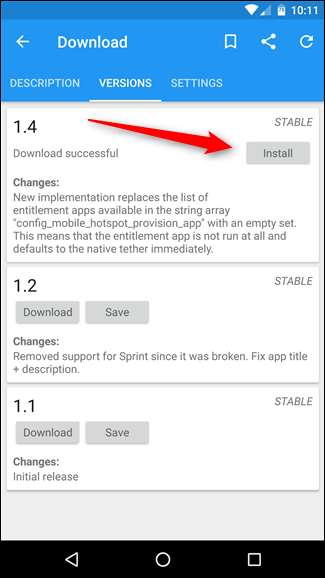
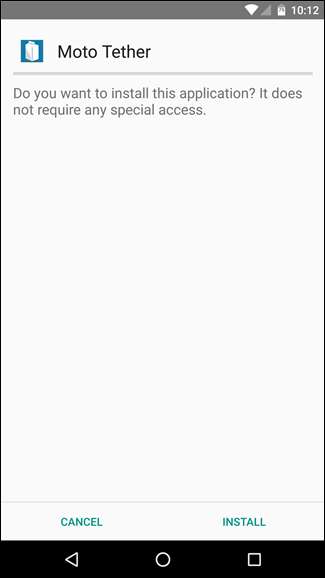
När nedladdningen är klar installerar Xposed ett meddelande som säger att du måste starta om enheten för att aktivera modulen. Fortsätt och tryck på "Aktivera och starta om" -knappen.
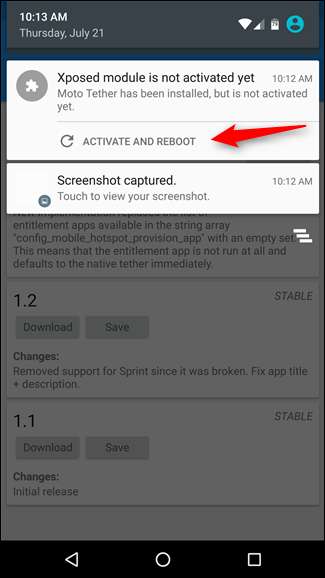
Bypass Tethering Restrictions with Magisk
Om du använder Magisk är processen nästan identisk med Xposed. Öppna Magisk Manager, öppna menyn och välj sedan alternativet "Nedladdningar".
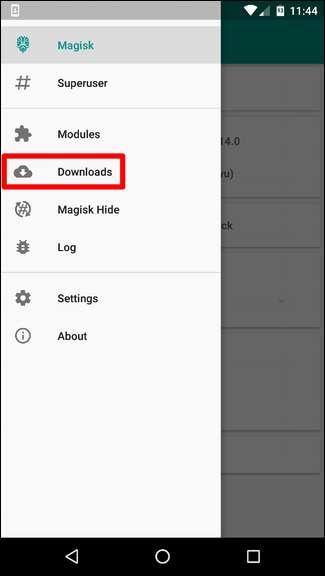
Knacka på förstoringsglaset i det övre högra hörnet och sök sedan efter "tethering enabler".
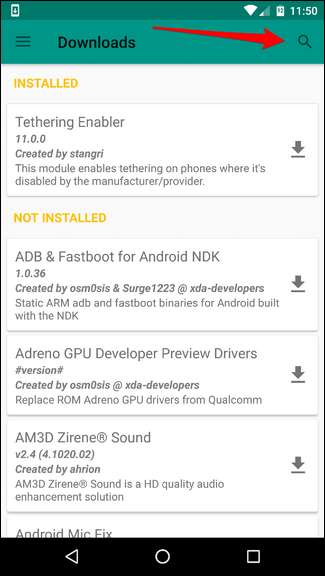

När du har hittat modulen Tethering Enabler fortsätter du och trycker på pilen bredvid namnet för att starta nedladdningen. En dialogruta frågar om du vill ladda ner eller installera den - fortsätt och installera.
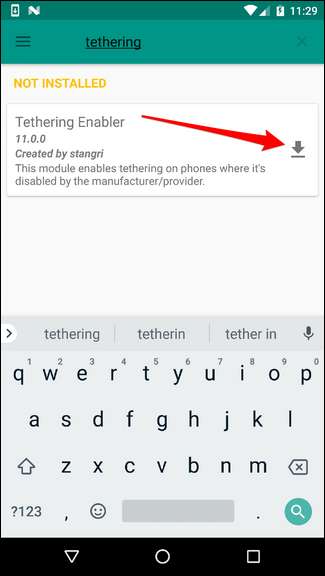
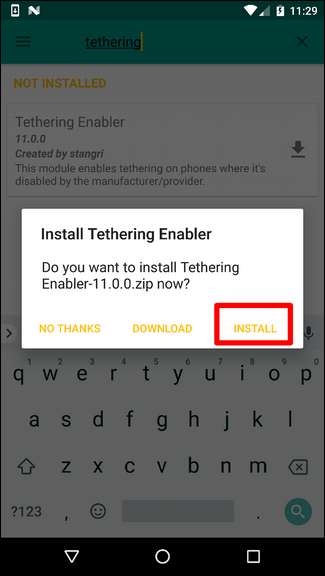
Zip-filen ska laddas ned och blinka automatiskt. Förutsatt att allt går bra bör det bara ta några sekunder. Du måste starta om för att aktivera modulen, men efter det är du klar.
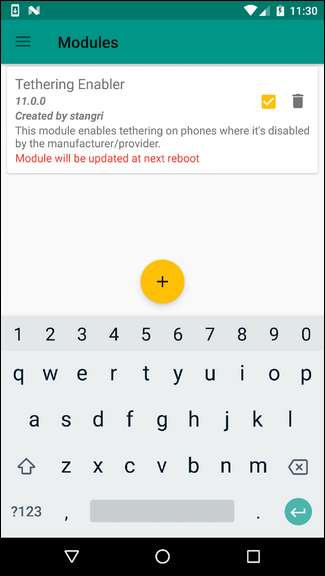
Hur man använder dessa internetdelningsverktyg
Ingen av dessa tweaks tillhandahåller faktiskt ett användargränssnitt - de blockerar bara Androids inbyggda internetdelningsfunktioner. När telefonen har startats om, hoppa till Inställningar> Mer> Internetdelning och bärbar hotspot för att verifiera att internetdelning verkligen fungerar. Ett snabbt tryck på "Portable Wi-Fi hotspot" -knappen är allt som krävs - internetanslutningen ska aktiveras helt.
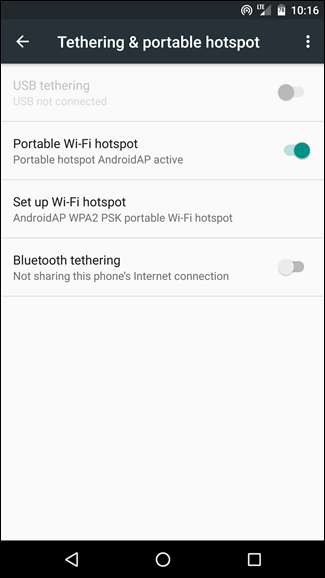
Kom bara ihåg: använd det, missbruk det inte.







